カスタムショートカットでSiriをより便利にする
Siriが最初にiPhone 4Sを発売したとき、私たちはかなり吹き飛ばされました。それはとても自然に聞こえ、実際にあなたが言ったことのほとんどすべてを理解していました.
それ以来、Alexaと無名のGoogle Assistantは実用的な有用性の観点からSiriを追い越してきました。しかし、iOS 12のおかげで、Siriは今やサードパーティ製のアプリケーションとのカスタム統合を可能にする非常に強力な機能のセットを持っています.
それは呼ばれています シリのショートカット そしてそれを使用すると、カスタムの音声コマンドが一連のアクションをトリガーする、事実上マクロなものを作成できます。.
アプリを入手する
ショートカットがiOSデバイスにインストールされていない可能性があります。少なくともiPad Proにはありませんでした。それはApp Storeへの旅行で簡単に解決された小さな問題です。これはあなたが探しているアプリです.
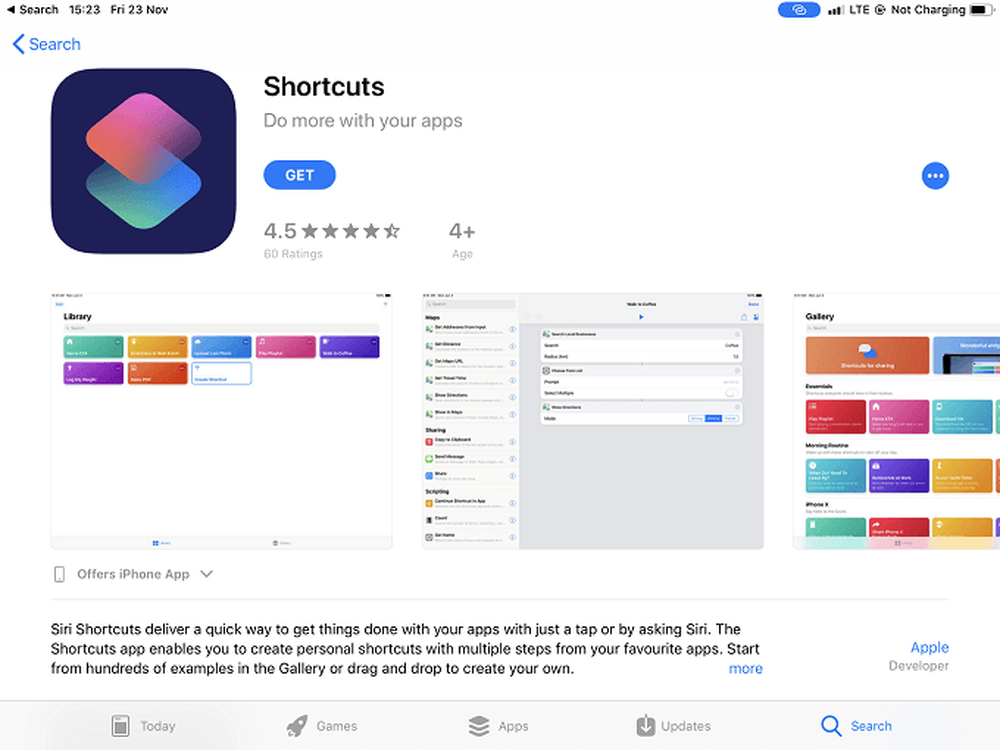
インストールしたら アプリを開く ショートカットの作成を始めることができます.
ギャラリーを閲覧する
アプリを開くと、2つの主要なセクションがあることに気付くでしょう。の としょうかん そしてその ギャラリー.
ライブラリは、あなたがギャラリーから作成またはダウンロードしたアクティブなショートカットを見つける場所です。あなたが気づいたように、ギャラリーはすでにあなたのために作成されたショートカットのコレクションです。.
あなたが必要とすることをする近道のために最初にギャラリーをチェックすることは常に良い考えです。ちょっと近いショートカットでも、最初からショートカットを作るよりも簡単に調整できるので、良いことです。.
この記事の目的のために私達は私達の自身の近道を作る方法を学ぶために私達は私達の図書館に近道を見つけ、それを私達の図書館に移動しそしてそれがどのように作られたか見る.
ギャラリーからショートカットを取得する
アプリを開いた後, 「ギャラリー」をタップ. あなたはショートカットのこの選択を見るでしょう.

というショートカットを使用します。 記事の本文を読み上げる デモ目的で。そう それを検索バーに入力してください.
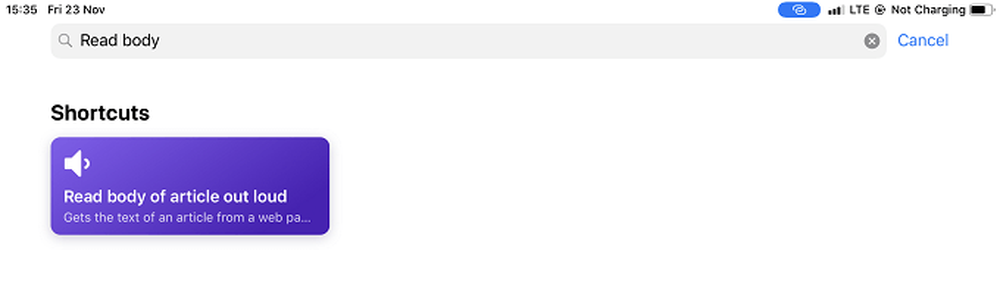
ショートカットをタップしてから[ショートカットを取得]をタップします
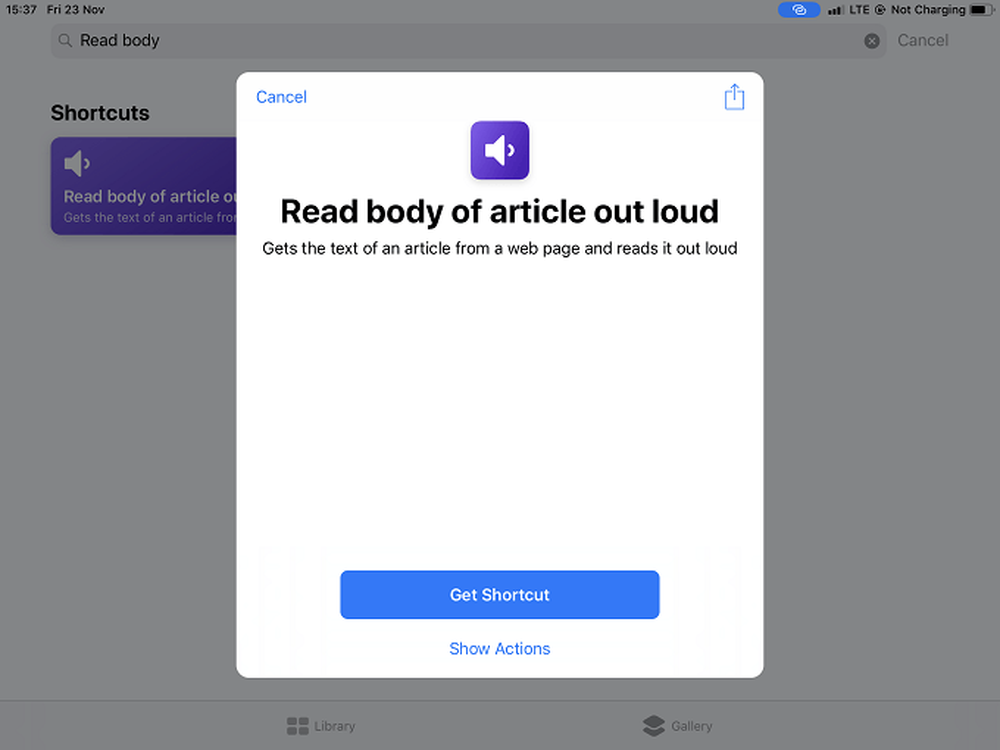
今 ライブラリに移動して、ショートカットの右上にある3つの点をタップします.
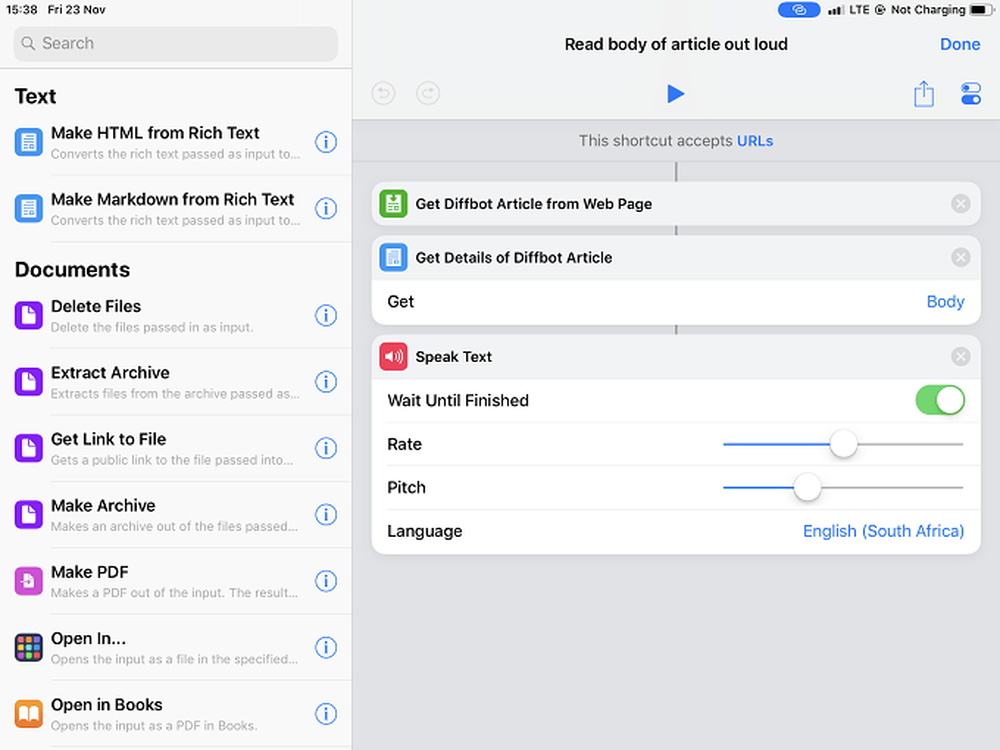
ここでショートカットの構造を見ることができます。作成するには、関数を左側から右側のセクションにドラッグします。ここで私達は私達の必要性への近道を変更することができますが、私達はそれを現状のままにするつもりです.
最初からショートカットを作成するときの唯一の違いは、右側のセクションは空白になるため、使用するビルディングブロックは自分に任せることです。.
ショートカットは現在ライブラリにありますが、Siriではまだ機能しません。それをSiriに追加するには、 スライダーアイコンをタップ 画面の右上に.
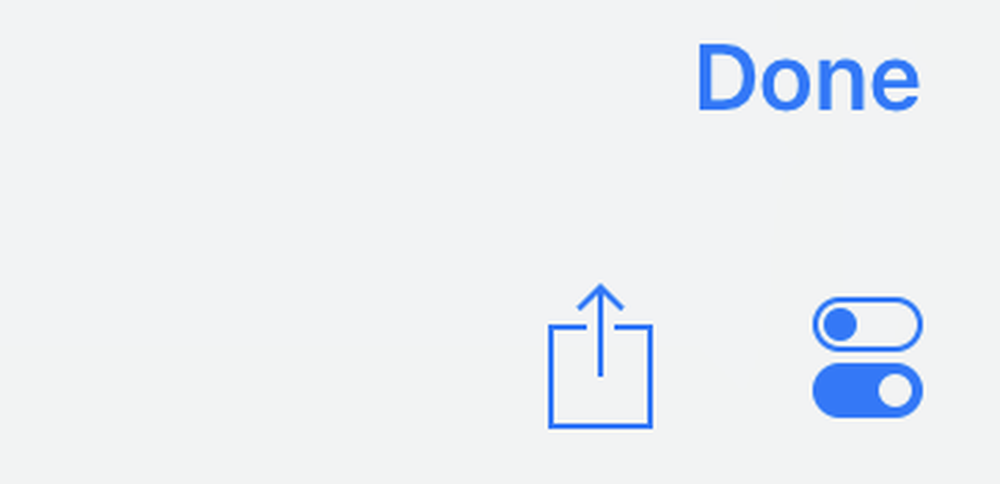
それからあなたはこのスクリーンを見るでしょう.
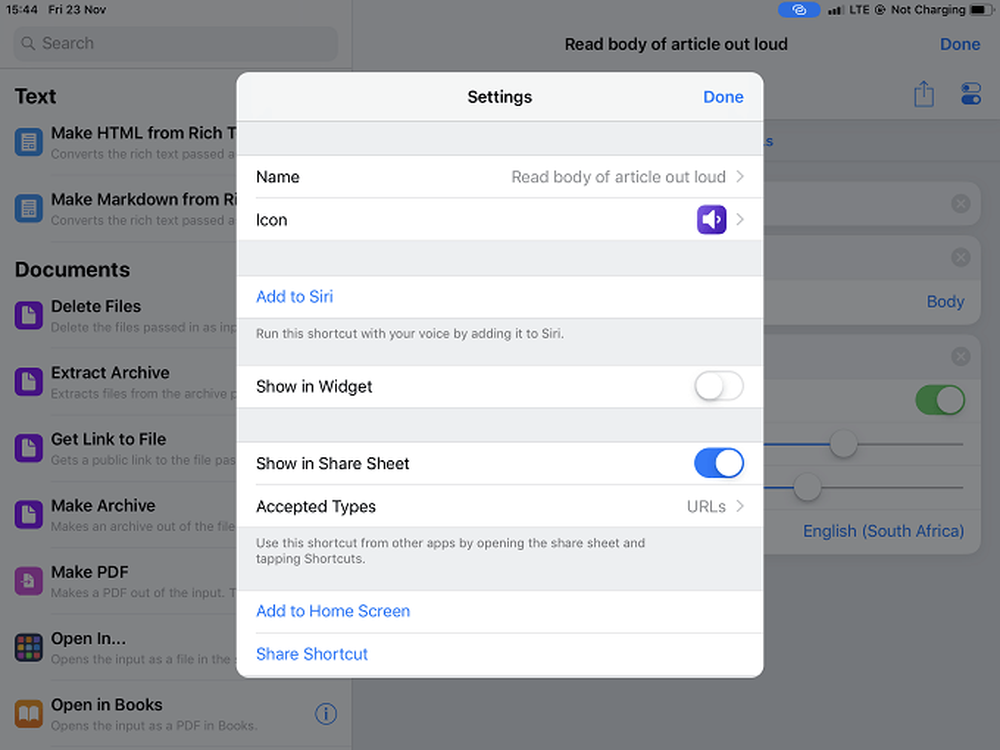
ただ 「シリに追加」をタップします あなたはここに連れて行かれます.
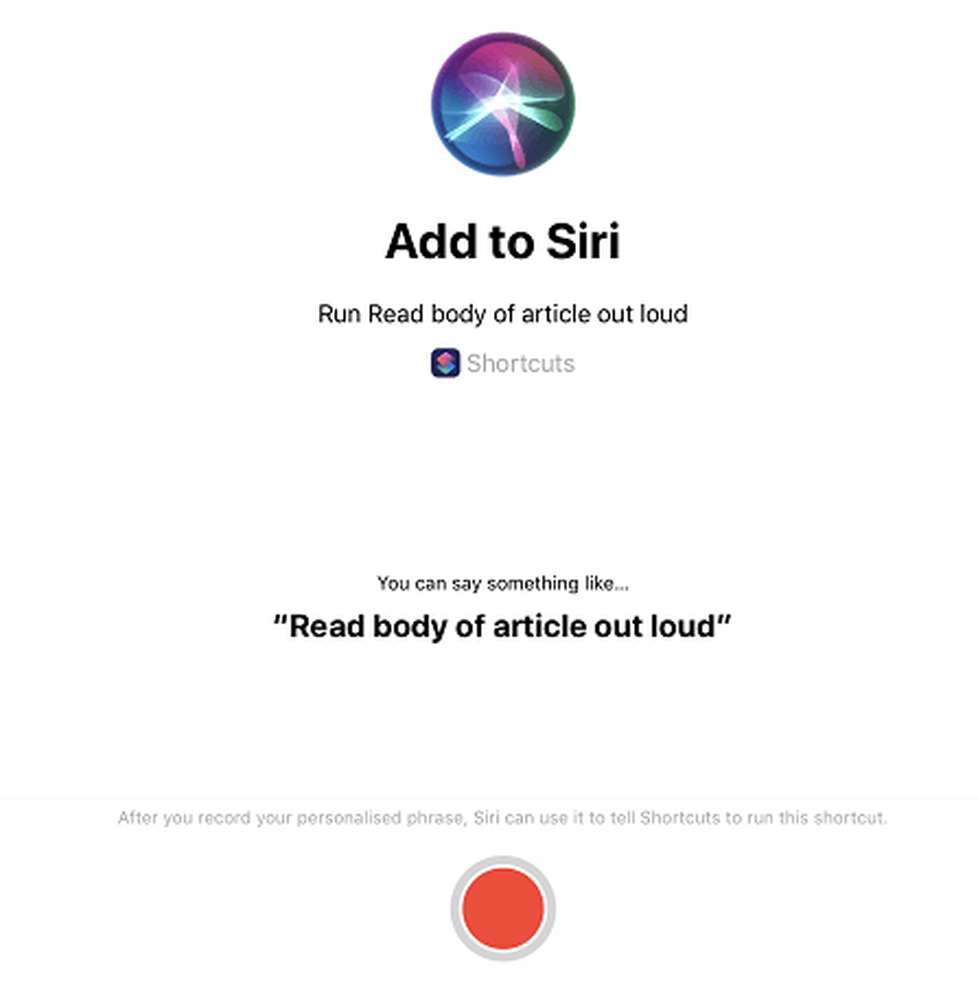
ご覧のとおり、Siriはこのショートカットを起動するための推奨フレーズを提供していますが、好きなことを何でも言うことができます。残っているのは 赤い録音ボタンをタップ そしてあなたのフレーズを録音してください。あなたがそれに満足しているならば、それを確認してください、そして、あなたはすべて設定されています!




